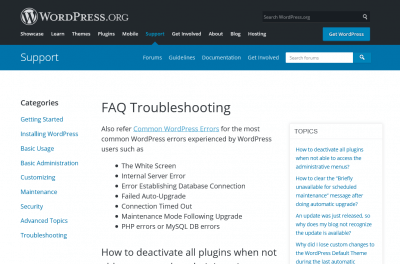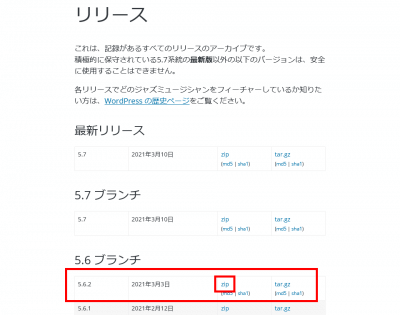ワードプレス(WordPress)をバージョンアップしてエラー表示されたらバージョンを戻してみる
2021年4月2日
Categories | ブログ(WordPress)
ワードプレス(WordPress)をバージョンアップしてエラー表示されたら、
バージョンを戻してみるのも手です。(ダウングレード)
※バージョンを古いものに戻すことをダウングレードといいます。
「WordPressに新しいバージョンがあります。」と、
ワードプレスを利用されている方でしたら、いつかは誰しもアナウンスがあります。
そして、「今すぐ更新」のボタンを押して、後悔することもあるかも・・・
その後悔を私は経験してしまいました。
症状はこうです。
「重大なエラーが発生・・・」の表示で、ログインページすら表示されなくなりました。
表示されたリンク先を辿ると、英語でさっぱり意味わからない。
こうなったらブラウザ上での対処は不可能だと思われる。
だってダッシュボード(管理画面)すら見ることができない。
こうなったら直接サーバーにアクセスしての手だてしかなくね?
そんな結論になる訳です。
不具合のままのマイブログだと気分的に良くない。
取りあえず、普通に表示されていた旧バージョンに戻し、
それから不具合の特定を試みることにしました。
では、
旧バージョン(ダウングレード)に戻す方法をこれから説明します。
ワードプレス ダウングレード法
最新の1つ前のバージョンを「ワードプレス リリースサイト」からダウンロードする。
( https://ja.wordpress.org/download/releases/ )
今回の場合、現時点での最新は「5.7」。
その1つ前の「5.6.2」をダウンロードします。
※「zip形式をダウンロード」
ダウンロードしたファイル( wordpress-5.6.2-ja.zip )解凍する。
解凍したフォルダ名は「wordpress」です。
簡単に想像すると、その中にあるフォルダとファイルを
サーバーにアップすればダウングレードする・・・
いやいやそれはダメなパターンです。
まず、解凍したものの中に要らないものがあります。
それを削除します。
フォルダ名【wp-content】
ファイル名【.htaccess】と【wp-config】
これらはサーバー側にも存在し、非常に大事なファイルです。
例えば「wp-content」フォルダは主にテーマです。
ダウングレードには必要ないものです。
削除して残ったファイル等は下記の通りです。
フォルダ
- wp_admin
- wp_includes
ファイル
- index.php
- licence.txt
- readme.html
- wp-activate.php
- wp-blog-header.php
- wp-coments-post.php
- wp-config-sample.php
- wp-cron.php
- wp-links-opml.php
- wp-load.php
- wp-login.php
- wp-mail.php
- wp-settings.php
- wp-signup.php
- wo-trackback.php
- xmlrpc.php
ダウングレードする準備が整ったところで、
FFFTP等でサーバーにアクセスし、ローカル上で準備した
ダウングレード用の上記ファイルと同じものを削除します。
※念のためにサーバー上から削除するものはバックアップしておくこと。
サーバー上のファイルを削除し終えたら、
後はダウングレードファイルをアップするだけです。
当ブログは問題なくあっという間にダウングレードし、
不具合なくすべての機能が正常に戻りました。
今回バージョンアップにて不具合を起こしてしまった原因は分かりませんが、
ダウングレード後に、再度バージョンアップを試みたら、
正常に5.6.2から5.7にアップされました。
ひょっとしてネット回線の繋がりが悪かった?のかも。
しまい